Устранение лагов или сбоев Snapchat на Android
Разное / / November 28, 2021
Ваш Snapchat тормозит, зависает или дает сбой на вашем телефоне Android? Не волнуйтесь, в этом руководстве мы обсудим 6 различных способов устранения задержек или сбоев Snapchat. Но перед этим давайте сначала разберемся, почему приложение начинает вести себя именно так.
Snapchat - одно из самых популярных приложений для социальных сетей на рынке. Он широко используется подростками и молодыми людьми для общения, обмена фотографиями, видео, создания историй, прокрутки контента и т. Д. Уникальной особенностью Snapchat является его краткосрочная доступность контента. Это означает, что отправляемые вами сообщения, фотографии и видео исчезают через короткое время или после их открытия несколько раз. Он основан на концепции «потерянных», воспоминаний и контента, которые исчезают и уже не могут быть возвращены. Приложение продвигает идею спонтанности и побуждает делиться любым моментом, прежде чем он мгновенно уйдет навсегда.
Snapchat начинался как эксклюзивное приложение для iPhone, но благодаря беспрецедентному успеху и спросу оно стало доступным и для пользователей Android. Это мгновенно стало хитом. Однако восторг и одобрение были недолгими, так как пользователи Android начали сталкиваться с множеством проблем с приложением. Хотя приложение отлично работало для пользователей iOS, оно создавало проблемы для пользователей Android, особенно для тех, кто пользовался бюджетным телефоном или старым телефоном. Судя по всему, требования к оборудованию для приложения были довольно высокими, и на многих Android-смартфонах возникали лаги, сбои, сбои приложений и другие подобные проблемы. Часто приложение зависает, когда вы открываете камеру, чтобы сделать снимок или пытаетесь записать видео, тем самым разрушая идеальный момент и возможность запечатлеть и поделиться прекрасным моментом.

СОДЕРЖАНИЕ
- Почему Snapchat тормозит или дает сбой?
- Исправьте лаги Snapchat и предотвратите сбои приложения
- Метод 1: очистить кеш и данные для Snapchat
- Метод 2: обновите приложение Snapchat
- Метод 3: очистить кеш из Snapchat
- Метод 4: удалите Snapchat, а затем переустановите
- Метод 5: Загрузите и установите APK-файл для более старой версии
- Метод 6: попрощайтесь со Snapchat
Почему Snapchat тормозит или дает сбой?
Как упоминалось ранее, Snapchat - это ресурсоемкое приложение, а это значит, что ему нужно больше баран и вычислительная мощность для правильной работы. Кроме того, было бы полезно, если бы у вас было сильное и стабильное интернет-соединение, чтобы иметь возможность использовать Snapchat. Убедитесь, что у вас достаточно пропускной способности, и ваш интернет не медленный.
Что ж, если проблема в устаревшем оборудовании или плохом подключении к Интернету, почти ничего нет. что вы можете сделать помимо обновления до более качественного устройства или получения нового Wi-Fi-соединения с лучшим пропускная способность. Однако, если проблема связана с другими причинами, такими как ошибки, сбои, поврежденные файлы кеша и т. Д. то есть несколько вещей, которые вы можете сделать, чтобы решить эту проблему. Ошибки и сбои - частые виновники, которые приводят к сбоям в работе приложения и, в конечном итоге, к сбою. Часто, когда выпускается новое обновление, есть вероятность, что в нем появятся ошибки. Однако это временные сбои, которые можно устранить, как только об ошибках сообщат.
Когда дело доходит до того, что Snapchat работает медленно, это может быть связано с перегрузкой процессора, вызванной фоновыми приложениями. Если в фоновом режиме работает слишком много приложений, они будут потреблять значительный объем памяти и вызывать задержки Snapchat. Кроме того, более старая версия приложения также может быть причиной медленной и общей медленной производительности. Поэтому всегда лучше постоянно обновлять приложение. Последняя версия приложения будет не только оптимизирована и имеет больше функций, но также устранит ошибки и сбои.
Исправьте лаги Snapchat и предотвратите сбои приложения
Метод 1: очистить кеш и данные для Snapchat
Все приложения хранят некоторые данные в виде файлов кеша. Некоторые основные данные сохраняются, поэтому при открытии приложение может что-то быстро отображать. Это предназначено для сокращения времени запуска любого приложения. Однако иногда старые файлы кеша повреждаются и вызывают сбои в работе приложения. Всегда рекомендуется очищать кеш и данные для приложений. Если вы постоянно сталкиваетесь с проблемами со Snapchat, попробуйте очистить его кеш и файлы данных и посмотрите, решит ли он проблему. Не волнуйтесь; удаление файлов кеша не причинит вреда вашему приложению. Новые файлы кеша будут автоматически сгенерированы снова. Следуйте инструкциям ниже, чтобы удалить файлы кеша для Snapchat.
1. Перейти к СеттинGS на вашем телефоне.

2. Нажать на Программы возможность просмотреть список установленных приложений на вашем устройстве.

3. Теперь ищите Snapchat и нажмите на него, чтобы откройте настройки приложения.

4. Нажать на Место хранения вариант.

5. Здесь вы найдете возможность Очистить кеш и очистить данные. Нажмите на соответствующие кнопки, и файлы кеша для Snapchat будут удалены.

Метод 2: обновите приложение Snapchat
Всегда полезно обновлять приложение до последней версии, поскольку каждое новое обновление содержит исправления ошибок, которые устраняют проблемы предыдущей версии. Кроме того, последняя версия приложения наиболее оптимизирована, что делает приложение более эффективным. Это делает приложение более стабильным, а если вы используете бюджетный Android-смартфон, то обновление Snapchat несколько улучшит его производительность. Вы также сможете пользоваться новыми функциями в качестве дополнительного бонуса. Следуйте инструкциям ниже, чтобы обновить приложение Snapchat.
1. Перейти к Магазин игр.
2. В верхнем левом углу вы найдете три горизонтальные линии. Щелкните по ним.

3. Теперь нажмите на «Мои приложения и игры» вариант.

4. Ищи Snapchat и проверьте, есть ли ожидающие обновления.

5. Если да, то нажмите на кнопка обновления.
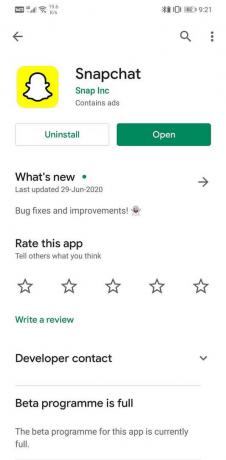
6. Как только приложение обновится, попробуйте использовать его снова и проверьте, правильно ли оно работает.
Метод 3: очистить кеш из Snapchat
Обычно приложения для обмена мгновенными сообщениями и социальных сетей, такие как Snapchat, имеют некоторые дополнительные файлы кеша, помимо тех, которые можно удалить в настройках, как описано ранее. Это файлы кэша в приложении, в которых хранятся резервные копии чатов, сообщений, историй и других важных файлов. Эти файлы внутреннего кеша предназначены для сокращения времени загрузки приложения и улучшения взаимодействия с пользователем. Удаление этих файлов кеша уменьшит задержки ввода, задержки и зависания, поскольку делает приложение легче. Также возможно, что где-то в файле кеша приложения существует троян или ошибка, которая вызывает сбой вашего приложения. Таким образом, можно сказать, что преимущества удаления этих файлов многочисленны. Следуйте инструкциям ниже, чтобы удалить файлы кеша в приложении для Snapchat.
1. Во-первых, откройте Приложение Snapchat на вашем устройстве.

2. Теперь нажмите на tон Snapchat призрак талисман значок в верхнем левом углу экрана.
3. После этого нажмите на значок шестеренки в правом верхнем углу, чтобы открыть настройки приложения.
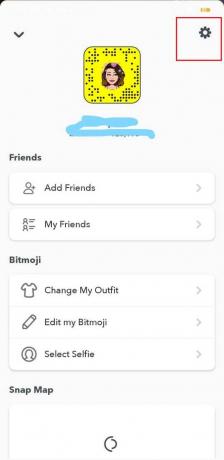
4. Здесь йоты найдешь Параметр очистки кеша под Раздел Действия с аккаунтом.
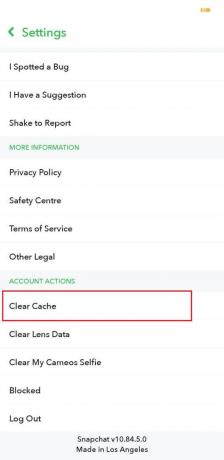

5. Закройте приложение, а затем перезагружать твое устройство.
6. Как только устройство снова запустится, попробуйте использовать Snapchat и посмотрите, почувствуете ли вы разницу.
Читайте также:Как очистить кеш на телефоне Android (и почему это важно)
Метод 4: удалите Snapchat, а затем переустановите
Если ни один из вышеперечисленных методов не сработает, возможно, пришло время попрощаться со Snapchat. Не волнуйтесь; это всего лишь на несколько мгновений, и вы можете почти сразу же переустановить приложение. Удаление приложения и его повторная установка - это все равно что начать все сначала, и это единственный способ решить некоторые проблемы с приложениями Android. Поэтому мы настоятельно рекомендуем вам попробовать тот же подход с Snapchat и посмотреть, решит ли это проблему. Каждый раз, когда приложение устанавливается, а затем открывается в первый раз, оно запрашивает различные разрешения. Если причина, по которой Snapchat не работает должным образом, каким-либо образом связана с разрешениями, то повторное их предоставление после переустановки решит эту проблему. Следуйте инструкциям ниже, чтобы удалить Snapchat и повторно установить приложение.
1. Открыть Настройки на вашем телефоне.
2. Теперь перейдите к Программы раздел.
3. Searcч для Snapchat и нажмите на него.

4. Нетw, нажмите на Удалить кнопка.

5. Как только приложение было удалил, скачай и установи приложение снова из Play Store.

6. Откройте приложение, а затем войдите в систему со своим именем пользователя и паролем и посмотрите, сохраняется ли проблема.
Метод 5: Загрузите и установите APK-файл для более старой версии
Как упоминалось ранее, иногда последние версии приложения могут содержать ошибки, которые замедляют работу приложения или даже приводят к его сбою. Нестабильное обновление может быть причиной задержек Snapchat и сбоев приложений. Если это так, то есть только две альтернативы: дождаться следующего обновления и надеяться, что оно будет содержать исправления ошибок, или перейти на более старую стабильную версию. Однако откат обновлений для возврата к более старой версии невозможно непосредственно из Play Маркета. Единственный способ сделать это - загрузить APK файл для более старой стабильной версии Snapchat, а затем установите ее. Это также называется боковой загрузкой. Прежде чем продолжить, вам необходимо включить Неизвестные источники. Это связано с тем, что по умолчанию Android не позволяет устанавливать приложения из любого места, кроме Play Store. Теперь, поскольку вы будете загружать файл APK с помощью браузера, такого как Chrome, вам необходимо включить установку в параметре Неизвестные источники для Chrome. Следуйте инструкциям ниже, чтобы узнать, как:
1. Открытым Настройки на вашем телефоне.
2. Теперь нажмите на Программы вариант.
3. Прокрутите список приложений и откройте Гугл Хром.

4. Сейчас под Расширенные настройки, вы найдете Неизвестные источники вариант. Нажмите здесь.

5. Здесь, включите переключатель, чтобы включить установку приложений, загруженных с помощью браузера Chrome.

Следующее, что вам нужно сделать, это загрузить файл APK и установить его. Следуйте инструкциям ниже, чтобы узнать, как:
1. Лучшее место для поиска безопасных и надежных файлов APK - это APKЗеркало.
2. граммo на свой сайт переходя по ссылке давая выше.

3. Теперь ищите Snapchat.
4. Вы найдете несколько версий, упорядоченных по дате выпуска, причем самая последняя находится вверху.
5. Прокрутите немного вниз и найдите версию, которой не меньше двух месяцев, и нажмите на нее. Обратите внимание, что бета-версии также доступны в APKMirror, и мы можем порекомендовать вам избегать их, поскольку бета-версии обычно нестабильны.
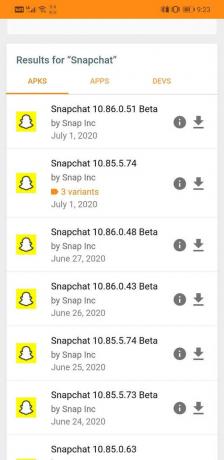
6. Теперь cлизать «См. Доступные APKS и комплекты» вариант.

7. Файл APK имеет несколько вариантов; выберите тот, который вам подходит.
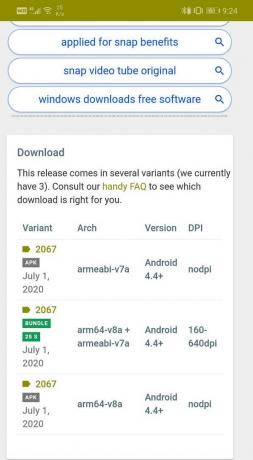
8. Теперь следуйте экранные инструкции и согласен скачать файл.

9. Вы получите предупреждение о том, что файл APK может быть опасным. Не обращайте на это внимания и соглашайтесь сохранить файл на своем устройстве.
10. Теперь перейдите к Загрузки а также нажмите на только что загруженный APK-файл.
11. Это установит приложение на ваше устройство.
12. Перед установкой файла APK убедитесь, что вы удалили Snapchat со своего телефона.
13. Теперь откройте только что установленное приложение и посмотрите, правильно ли оно работает. Если вы все еще сталкиваетесь с проблемами, вы можете попробовать загрузить еще более старую версию.
14. Приложение может порекомендовать вам обновиться до последней версии, но примите к сведению, что этого не следует делать. Продолжайте использовать старое приложение столько, сколько хотите, или до тех пор, пока в новом обновлении не будут исправлены ошибки.
Метод 6: попрощайтесь со Snapchat
Если ни один из вышеперечисленных методов не работает и Snapchat продолжает отставать и давать сбой, вероятно, пришло время прощаться. Как упоминалось ранее, несмотря на первоначальную популярность Snapchat, он не понравился многим пользователям Android, особенно тем, кто пользовался скромным мобильным телефоном. Snapchat был разработан для iPhone, у которых гораздо лучшее оборудование по сравнению с бюджетными телефонами Android. В результате Snapchat отлично работает с мобильными телефонами Android высокого класса, но борется с другими.
Было бы неразумно переходить на более дорогое устройство только для того, чтобы использовать приложение для социальных сетей. Есть много других альтернатив, которые даже лучше, чем Snapchat. Такие приложения, как Facebook, Instagram и WhatsApp, более чем способны удовлетворить ваши потребности. Эти приложения не только стабильны и оптимизированы, но и обладают множеством интересных функций, которые могут дать Snapchat возможность заработать деньги. Мы настоятельно рекомендуем вам рассмотреть альтернативы, а не ждать, пока Snapchat оптимизирует свое приложение для старых смартфонов, что им, похоже, неинтересно.
Рекомендуемые:
- Исправить невозможность доступа к камере в Instagram на Android
- Как узнать, заблокировал ли вас кто-то в Snapchat
- Как сделать снимок экрана на Snapchat без ведома других?
Ну, это были разные вещи, которые вы можете сделать с исправить проблему с запаздыванием Snapchat и, в конечном итоге, сбоем. Мы надеемся, что вы найдете решение, которое вам подходит. Всегда есть возможность написать в службу поддержки Snapchat и передать им свои претензии. Мы надеемся, что услышанное от вас и нескольких таких же пользователей, как вы, побудит их исправить проблемы с приложениями и оптимизировать их работу.


